1、打开Edraw Max软件,进入其主界面;

2、在剪切画中双击人物;

3、进入人物符号库中,点击人物活动图;

4、找到并选中需要的购物图;
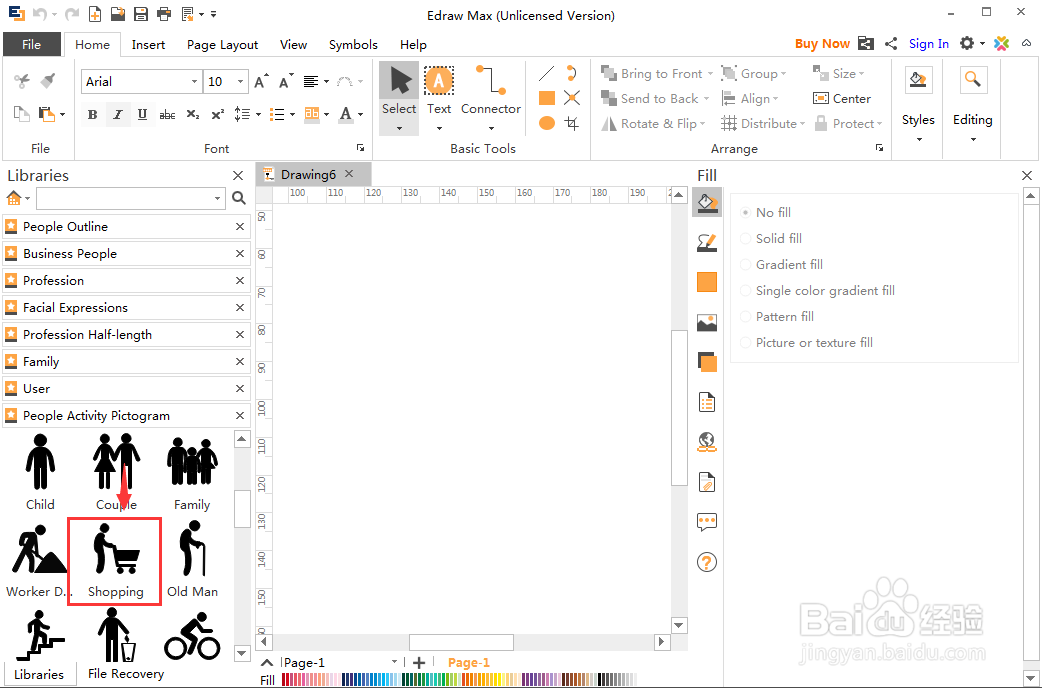
5、用鼠标将它拖放到编辑区中;
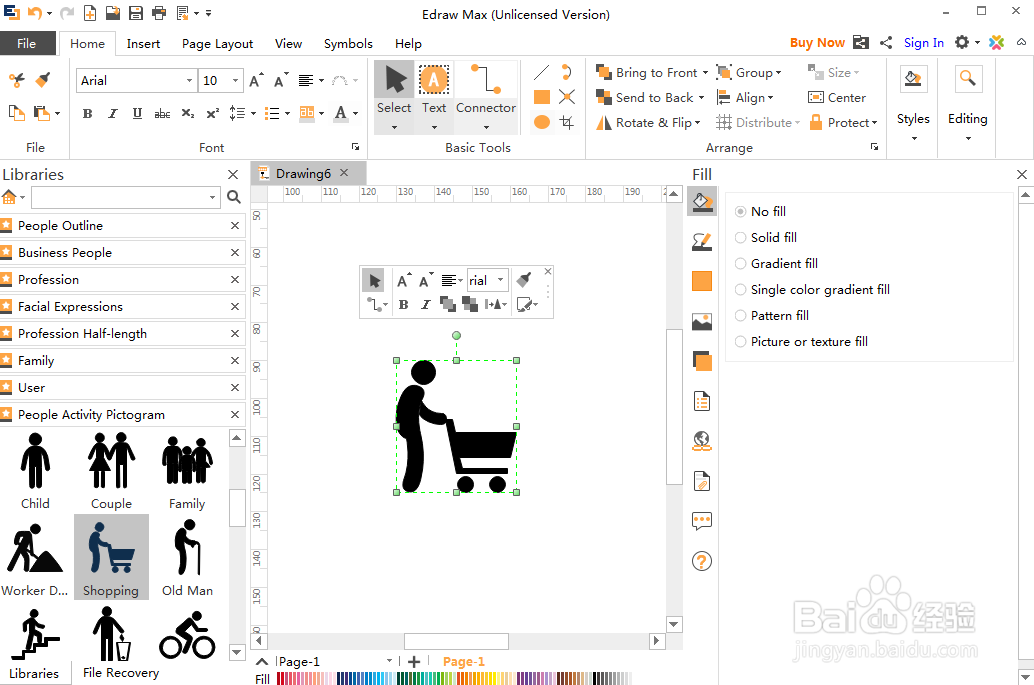
6、拖动右下角黄色矩形,调整好其大小;
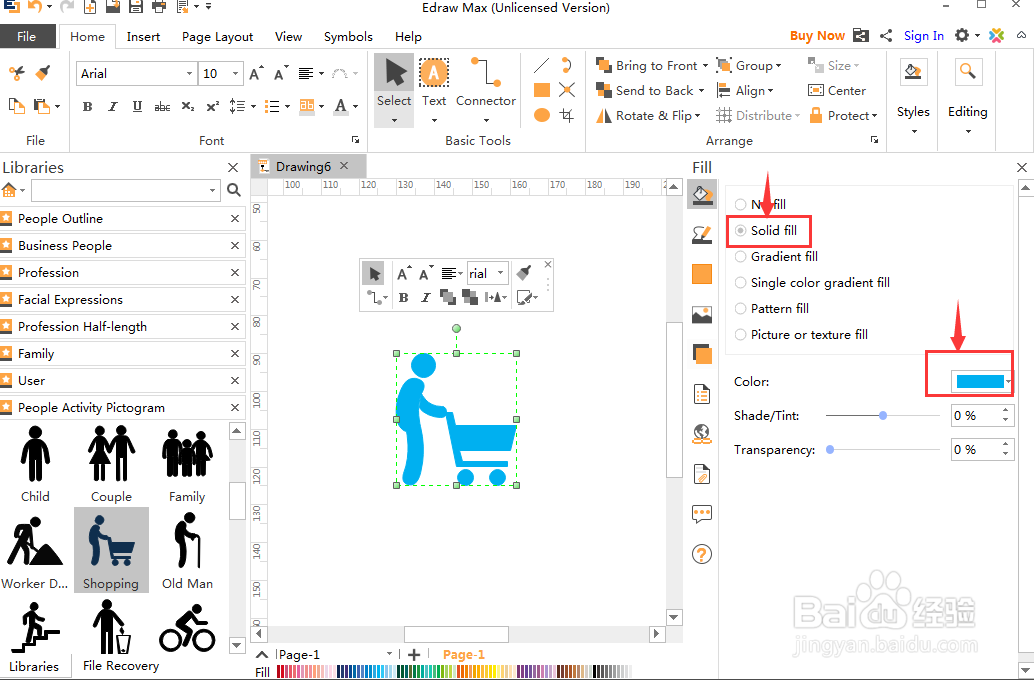
7、我们就在Edraw Max中创建好了需要的购物图。

时间:2024-10-20 09:23:14
1、打开Edraw Max软件,进入其主界面;

2、在剪切画中双击人物;

3、进入人物符号库中,点击人物活动图;

4、找到并选中需要的购物图;
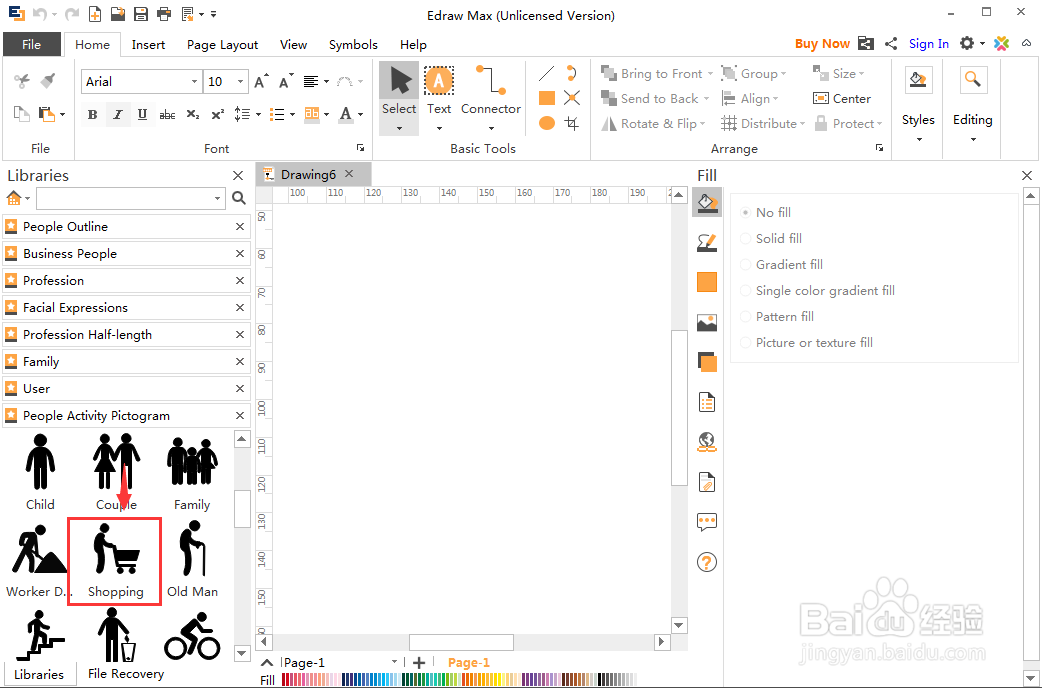
5、用鼠标将它拖放到编辑区中;
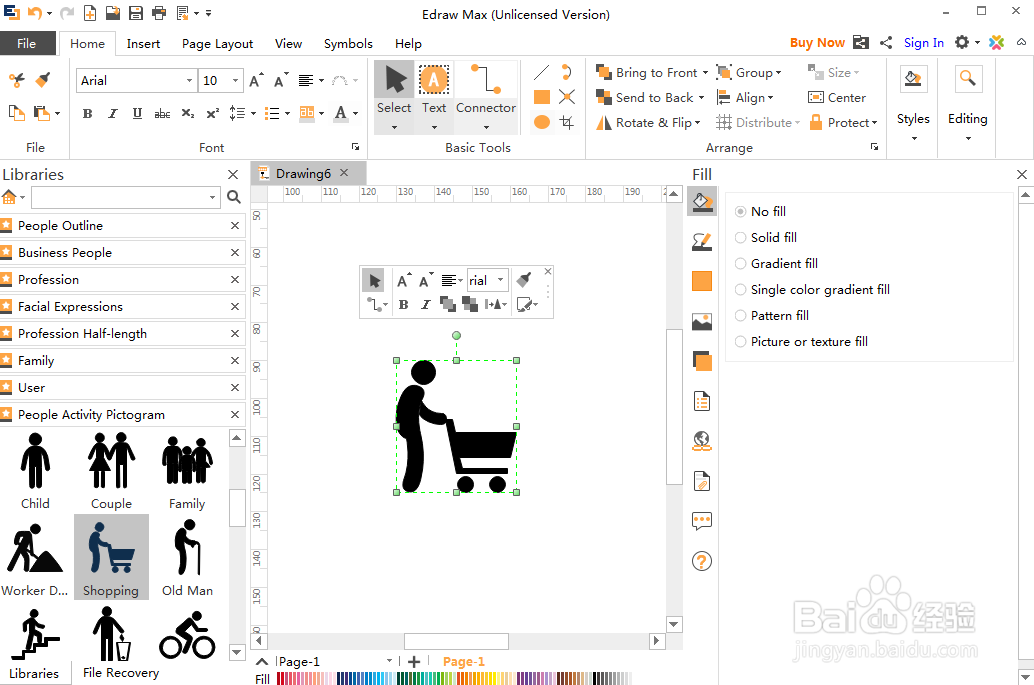
6、拖动右下角黄色矩形,调整好其大小;
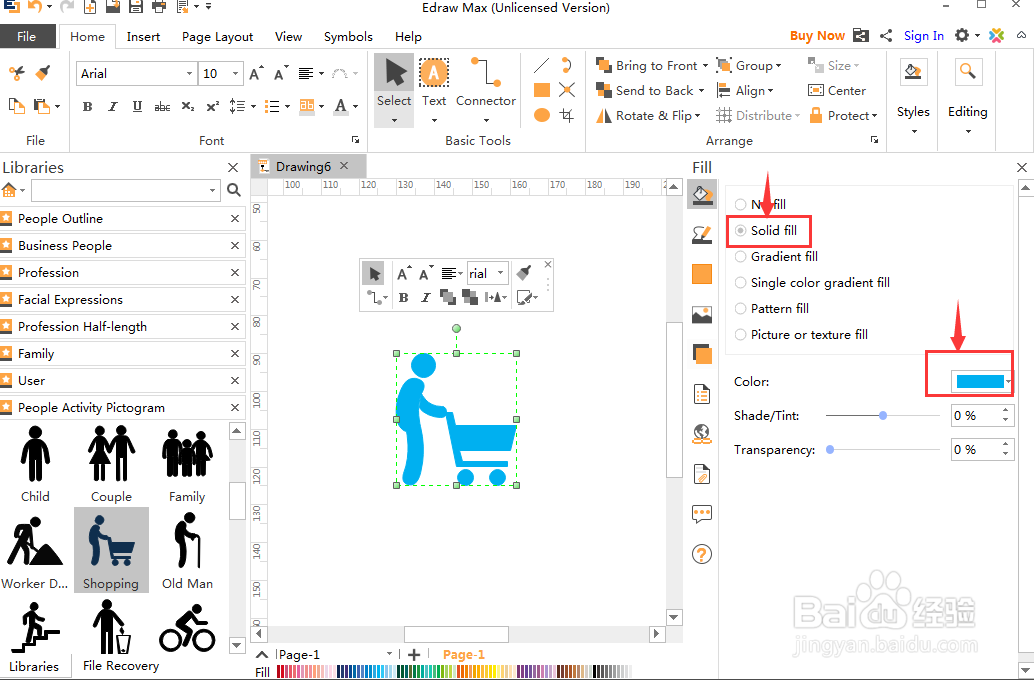
7、我们就在Edraw Max中创建好了需要的购物图。

